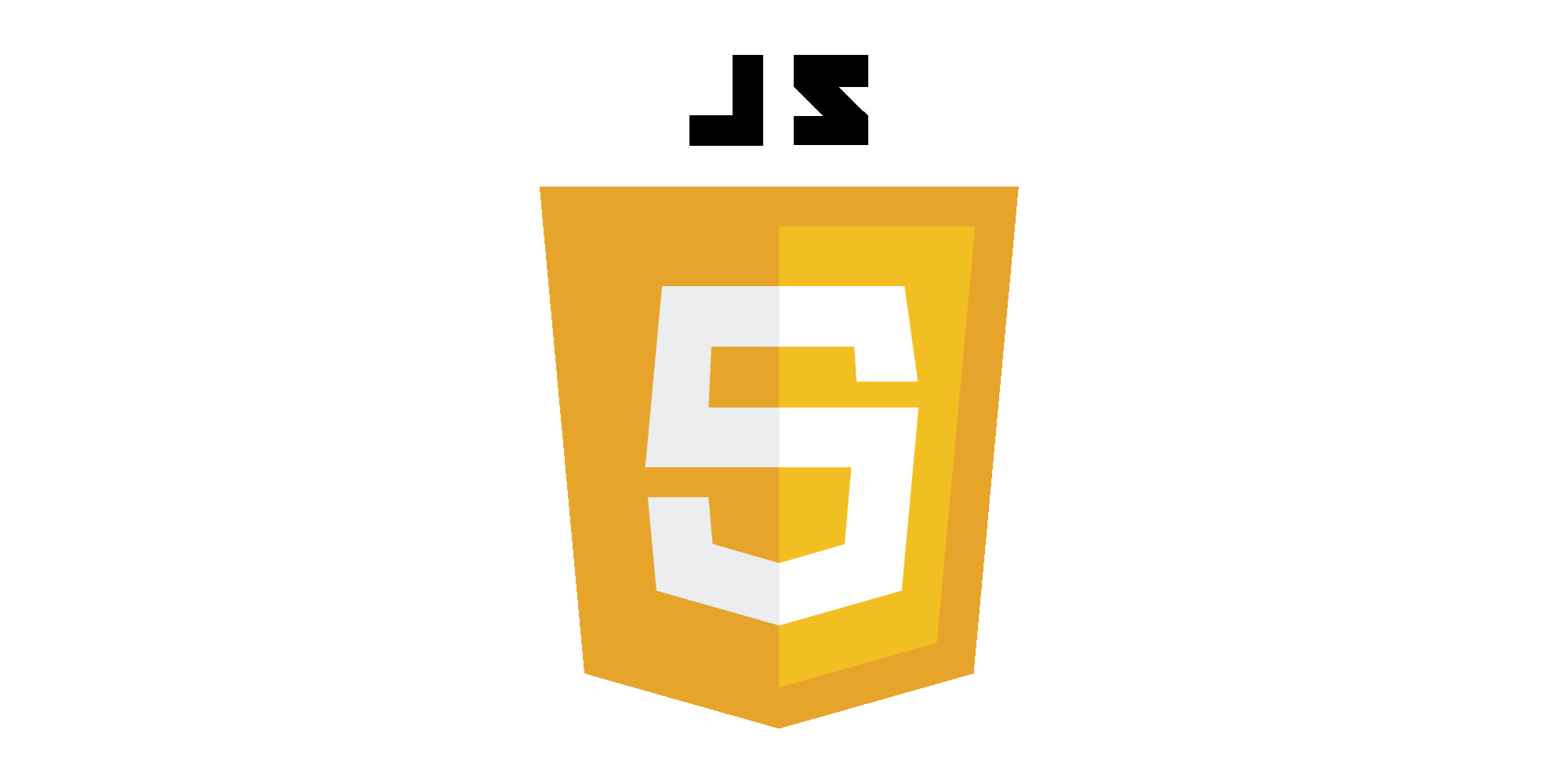
Vanilla JS
<!DOCTYPE html>
<html>
<head>
<style>
.transition-element {
width: 200px;
height: 200px;
background-color: red;
position: relative;
}
</style>
</head>
<body>
<div class="transition-element"></div>
<script>
const element = document.querySelector('.transition-element');
// 클릭 이벤트 처리
element.addEventListener('click', function() {
const startPosition = parseInt(getComputedStyle(element).left);
const targetPosition = startPosition + 100; // 목표 위치
const duration = 1000; // 전환 시간 (1초)
const interval = 10; // 이동 간격 (ms)
let currentTime = 0;
function move() {
currentTime += interval;
const progress = Math.min(currentTime / duration, 1); // 진행 상태 (0~1)
const currentPosition = startPosition + (targetPosition - startPosition) * progress;
element.style.left = currentPosition + 'px';
if (progress < 1) {
setTimeout(move, interval);
}
}
move();
});
</script>
</body>
</html>- 위 코드에서는 클릭 이벤트가 발생하면
move 함수가 호출되며, setTimeout을 사용하여 일정한 간격(interval)으로 요소를 이동시킨다.
시작 위치(startPosition)에서 목표 위치(targetPosition)까지의 이동 거리를 1초 동안 부드럽게 이동하는 코드이다.
주의
-
요소가 이동하기 위해서는
position: relative;속성이 필요하다.
위 코드에서는 이동을 위해 left 속성을 사용하였다. 요소의 초기 위치가 왼쪽에서부터 이동할 거리보다 멀리 떨어져 있을 경우, 시작 위치(startPosition)를 조정해야 할 수도 있다. -
아래 예제 코드는 주의 사항을 적용하여 Vue.js를 이용하려 작성한 예제코드이다.
-
바로 앞서 포스팅한 Font-awesome 태그와 함께 작성되었다.
mark-up 컴포넌트
<font-awesome-icon :icon="['fas', 'arrow-left']" class="arrowIcon" @click="goScroll('L')"/>
<div class="boardMenu"
ref="scrollable" @mousedown="onMouseDown" @mousemove="onMouseMove" @mouseup="onMouseUp"
>
<div v-for="board in getBoardCtgry" :key="board.boardSeq">
<router-link :to="{ path: '/onpoom/board', query: { seq: board.boardSeq } }">
<div class="boardTab" @click="handleTabClick(board.boardSeq)" :class="{ sel: selectedTab === board.boardSeq }">
{{board.boardName}}
</div>
</router-link>
</div>
</div>
<font-awesome-icon :icon="['fas', 'arrow-right']" class="arrowIcon" @click="goScroll('R')"/>-
위 코드는
 상단의 메뉴 tab에서 보이는 컴포넌트를 작성한 것이다. 각각이 router-link로 만들어져 있으며 query string으로 값을 가져와서 각각의 sel 태그를 활성화하였다.
상단의 메뉴 tab에서 보이는 컴포넌트를 작성한 것이다. 각각이 router-link로 만들어져 있으며 query string으로 값을 가져와서 각각의 sel 태그를 활성화하였다. -
사실 nested route를 쓰면 편하지만 이미 왼쪽 메뉴바를 구현해봐서 query-string을 이용하여 위 tab화면을 구현해보고 싶었다.
goScroll(direction) {
const startPosition = this.$refs.scrollable.offsetLeft/3;
const targetPosition = startPosition + 10; // 목표 위치
const duration = 500;
const interval = 10; // 이동 간격 (ms)
let currentTime = 0;
const move = () => {
currentTime += interval;
const progress = Math.min(currentTime / duration, 1); // 진행 상태 (0~1)
const currentPosition = startPosition + (targetPosition - startPosition) * progress;
if(direction==='L'){
this.$refs.scrollable.scrollLeft -= currentPosition;
}else{
this.$refs.scrollable.scrollLeft += currentPosition;
}
if (progress < 1) {
setTimeout(move, interval);
}
}
move();
},-
mouse로 가로스크롤구현하는 코드를 보고싶다면 다음 포스팅을 참조하면 된다.
-
무큰 위 코드는 3번의 클릭으로 끝까지 naviage를 할 수 있는 코드이다.
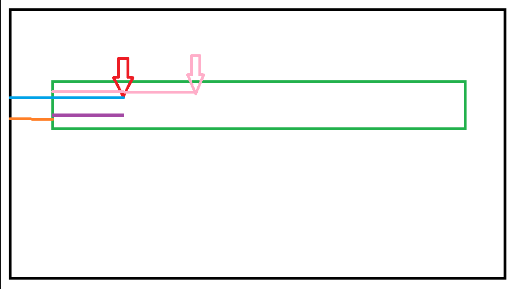
-
참고로
this.$refs.scrollable.offsetLeft는 위 사진의 주황색 선을 나타낸다. -
startPosition변수는 스크롤 가능한 요소의 현재 가로 스크롤 위치를 나타내고offsetLeft속성을 사용하여 요소의 가로 스크롤 위치를 구한다. -
targetPosition변수는 목표로 하는 가로 스크롤 위치를 나타낸다. 현재 위치에서 10만큼 이동하는 것을 목표로 설정한다.
이 값을 조정하여 이동 거리를 변경할 수 있다. -
duration변수는 애니메이션의 전체 시간을 나타낸다. -
interval변수는 이동 간격을 나타낸다. 10ms로 설정하여 0.01초마다 이동하도록 구현하였다. -
currentTime변수는 애니메이션의 현재 진행 시간을 나타낸다. -
마지막으로
move함수는 애니메이션을 실제로 실행하는 함수이다.currentTime값을 업데이트하고 진행 상태를 계산하여 현재 위치를 결정한다.
이후 스크롤 가능한 요소의scrollLeft 속성을 업데이트하여 스크롤을 이동한다. -
진행 상태가 1보다 작을 경우 재귀적으로
move함수를 계속 호출하여 애니메이션을 진행해 나간다.
